Mengatur Outlook.com Menggunakan IMAP di Windows Live Mail
Bermacam Macam / / February 16, 2022

Outlook.com telah mengaktifkan
IMAP
fungsionalitas sebagian besar penyedia email lainnya telah olahraga untuk sementara waktu. Ini adalah perubahan penting karena memungkinkan metode yang sangat bermanfaat untuk mengambil dan membaca email.
Sebelumnya, email Outlook.com yang sedang dibaca, dipindahkan, dihapus, atau dikirim dari klien tidak memperbarui server dengan informasi ini. Metode default hanya akan membuat perubahan pada cara Anda melihat email di klien, tetapi pembaruan ini memungkinkan kemampuan untuk memanipulasi pesan server. Jadi sekarang, dengan IMAP diaktifkan, saat Anda membuka email di komputer lain, Anda dapat melihat semua perubahan yang Anda buat saat menggunakan klien.
Sebagian besar dari kita terbiasa dengan ini dengan Gmail dan penyedia lain, jadi jika Anda menggunakan Mac, baca bagaimana melakukan hal yang sama untuk OS X Mail.
Di Windows, Anda dapat mengikuti langkah-langkah di bawah ini untuk mengaktifkan IMAP di Windows Live Mail.
Langkah-langkah untuk Menyiapkan Outlook.com Menggunakan IMAP di Windows Live Mail Client
Langkah 1: Buka Akun tab lalu pilih Surel untuk membuka wizard akun baru.
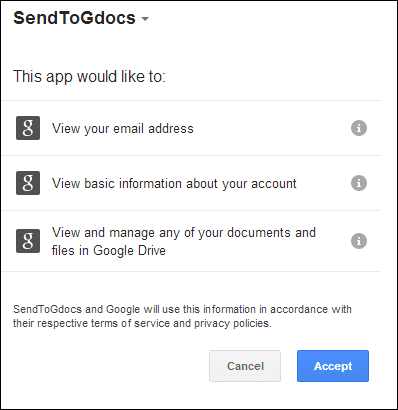
Langkah 2: Dalam Tambahkan akun email Anda jendela, masukkan alamat email Outlook, kata sandi, dan nama Anda. Pastikan Konfigurasikan pengaturan server secara manual pilihan dicentang untuk sisa langkah.
Tip keren: Perlu membuat kata sandi email yang kuat? Ini dan sembilan fitur LastPass lainnya tercantum di sini.

Langkah 3: Memilih IMAP dari Jenis server menu drop down.
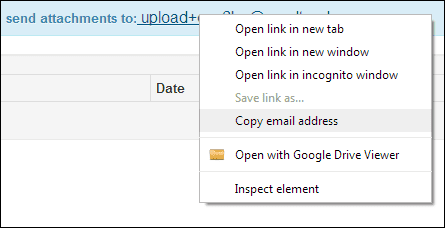
Gunakan info di bawah ini untuk mengisi sisanya Informasi server masuk pilihan.
- Jenis server: IMAP
- Alamat server: imap-mail.outlook.com
- Pelabuhan: 993
- Otentikasi menggunakan: Teks bersih
- Nama pengguna masuk: [dilindungi email]
Mengganti [dilindungi email]dari nama pengguna dengan alamat Outlook.com biasa Anda.

Langkah 4: Arahkan perhatian Anda ke sisi kanan jendela yang sama ini untuk mengisi Informasi server keluar.
Gunakan info ini untuk bagian ini:
- Alamat server: smtp-mail.outlook.com
- Pelabuhan: 587
- Memerlukan koneksi aman (SSL): Ya
- Memerlukan otentikasi: Ya
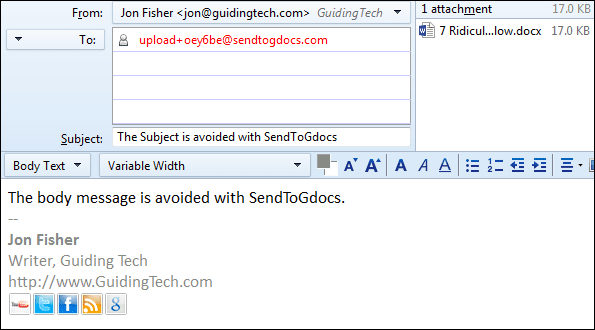
tekan Berikutnya untuk menyelesaikan wizard dan ditampilkan akun yang ditambahkan.

Kesimpulan
Saya sarankan menggunakan IMAP untuk setiap alamat email. Ini bisa membingungkan ketika Anda membalas email dari klien tanpa IMAP dan kemudian lupa bahwa Anda telah melakukannya ketika Anda memeriksa email Anda di tempat lain. Semuanya tetap diperbarui dan bekerja bersama, menjadikan pembaruan ini penting.
Terakhir diperbarui pada 03 Februari 2022
Artikel di atas mungkin berisi tautan afiliasi yang membantu mendukung Guiding Tech. Namun, itu tidak mempengaruhi integritas editorial kami. Konten tetap tidak bias dan otentik.



